テキストベースのチャットでは、ニュアンスをうまく伝えられず、怒っているつもりはないのに誤解されてしまう、冗談をわかってもらえないといった問題が生じがちです。
そこで活用したいのが「絵文字」です。
ユーザーの多いSlackでは、いちから作ったオリジナルな絵文字を「カスタム絵文字」として使えますし、Microsoft TeamsやGoogle Chatなどでは肌の色などに配慮したカスタム絵文字を利用できます。
作り方や使い方、オリジナル絵文字の使えないFacebook MessengerやChatWorkでの対処法を本記事では紹介していきます。
目次
Slackでカスタム絵文字を使おう
Slackでは、通常、メッセージ入力欄のスマイリーフェイスアイコン(丸い顔のアイコン)をタップして、絵文字を入力します。
iOSであれば、フォトライブラリーに保存したもの、またはカメラ機能を使って撮影した写真(JPEG、PNG、GIF)などをカスタム絵文字として送ることができます。
とはいえ、ストックがなければ始まりません。どうすればよいでしょうか?
カスタム絵文字を作成する
「絵文字の作成」と聞くと、「Photoshop? Illustrator? ムリムリ」と思ってしまいがちですが、簡単に絵文字を作成できるサービスがいくつもあります。
例えば「MEGAMOJI」は、端末を問わず、ブラウザでアクセスしてカスタム絵文字を作れます。作った絵文字をダウンロードすると、アニメーション効果を入れたものは「GIF」で、それ以外のものは「PNG」形式で保存されます。
OSに組み込まれた絵文字を含むテキスト、画像、MEGAMOJI側が用意しているパーツなどから絵文字を作成できますが、テキストと画像、パーツとテキストなど、複数の素材を組み合わせることはできません。

▲MEGAMOJIで作成した4つの絵文字。それぞれテキストのみ(左上)、テキストに絵文字を組み合わせたもの(右上)、画像から作成(左下)、パーツを利用(右下)
「絵文字ジェネレーター」も、ブラウザベースのツールです。こちらはスマホ用サイトはありませんが、iPhoneからでもアクセスして作れました。なお、作った絵文字をダウンロードすると、背景の透過される「PNG」形式で保存されます。
絵文字ジェネレーターでは、OSに組み込まれた絵文字に対応しておらず、使っても「〼」や「□」などと置き換わってしまいます。とはいえ、一般的なテキストなら使えますので、顔文字を絵文字に作り変えるといった用途なら向いているでしょう。
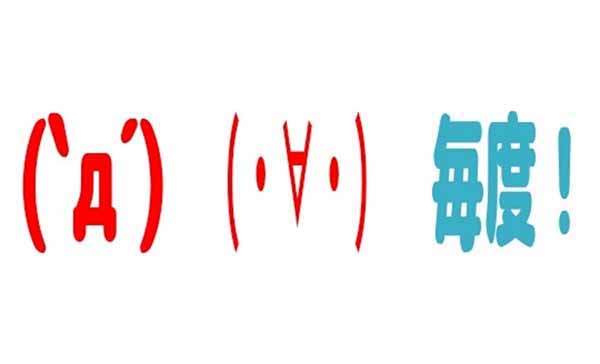
▲絵文字ジェネレーターで作成した三つの絵文字。キリル文字を使った顔文字(左と中)を絵文字にすれば、サクサクと入力できそうです。右はテキストのみを使ったもの。正方形のスペースに文字を詰め込むため、文字数が多いと1文字の比率が変わってしまう(縦長になってしまう)のが難点です
ほかにも、iPhoneなら「写真」アプリ、Androidなら「ギャラリー」など、撮影済み写真の保存されているアプリの中には、写真を編集する機能のあるものもあります。正方形にトリミングした後、テキストを追加するなどして絵文字として使えるようにしておきましょう。
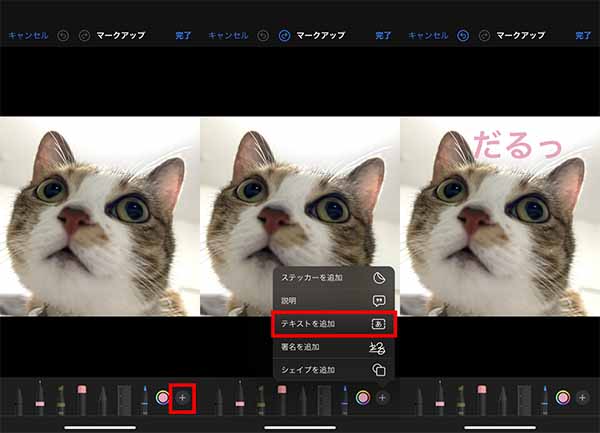
▲一部のAndroidスマホに標準搭載されているギャラリー(こちらはGalaxy Z Fold3 5G)の編集機能で絵文字を作ることもできます。保存済み写真を正方形にトリミングした後、「+」(追加)ボタンでテキストを追加して(左と中)、好みの文字を入力するだけで絵文字にできます。実際に絵文字として使うと小さく表示されてつぶれてしまうので、縮小表示しても絵柄のわかるような写真を使うことや、文字を追加する場合は大きめにする、文字数を少なくするなどの工夫をすると良いでしょう
カスタム絵文字をSlackで使う
カスタム絵文字を使うには、Slackのワークスペースに登録する必要があります。まずはSlackのメッセージ入力欄からスマイリーフェイスアイコンをタップします。
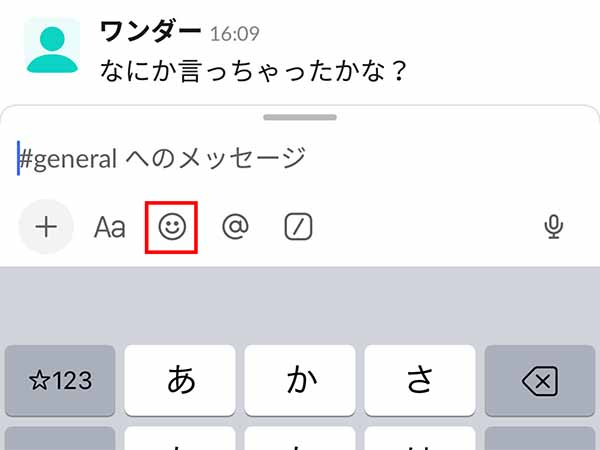
検索欄に、カスタム絵文字の名前を入力しましょう。この時点ではまだ追加されていないので何も表示されません。「カスタム絵文字を追加する」から「フォトライブラリー」をタップしましょう。
フォトライブラリー(写真アプリ)の中身が表示されます。作成して保存しておいたカスタム絵文字をタップして、「選択」をタップします。
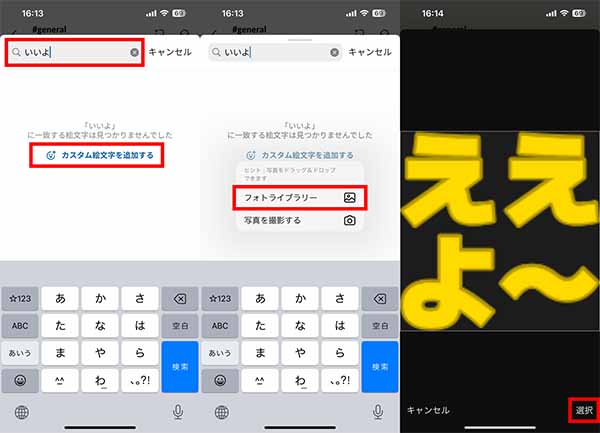
追加したカスタム絵文字の名前に問題がないことを確認し、「追加」をタップすると、カスタム絵文字と当該絵文字の名前が表示されます。タップすれば、そのままメッセージに追加されます。
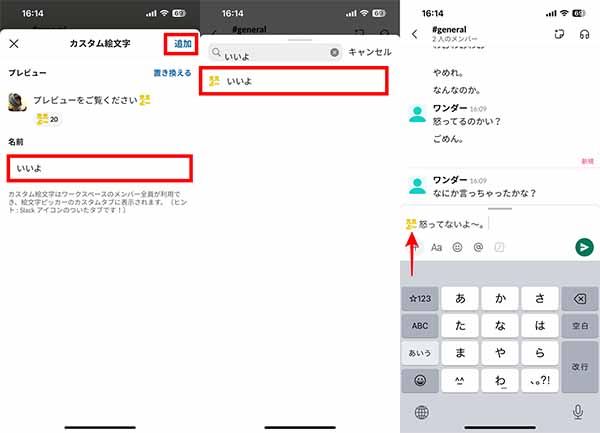
追加済みのカスタム絵文字を使う場合は、検索欄から検索するか、絵文字リストの最下部に表示されているジャンル別のタブ(絵文字ピッカー)の、最も右側にあるSlackアイコンからアクセスしましょう。なお、PCから追加した「絵文字パック」も、カスタム絵文字内で管理されます。
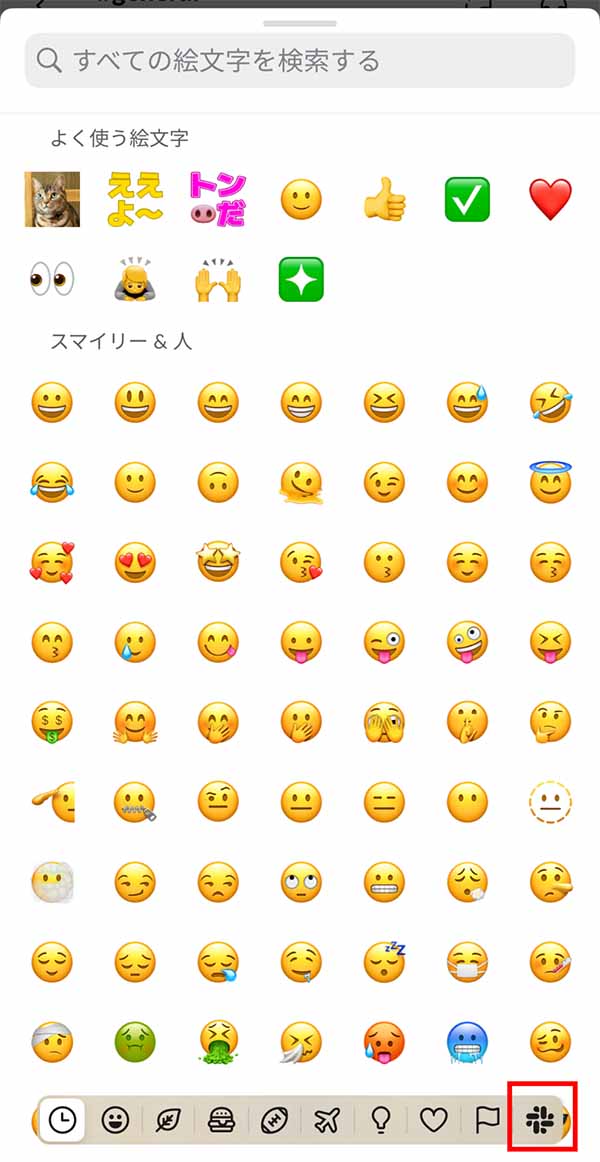
別グループの人の絵文字をもらうことも
ワークスペースで追加したカスタム絵文字は、組織内のメンバー同士であれば共有され、その中の人なら誰でも使えるようになります。
しかし、組織外の人とSlackコネクト(有料プラン)でやり取りをしていれば、自分たちのワークスペースにはないカスタム絵文字が送信される可能性があります。使いたくなったら、右クリックして自分たちのワークスペース内に追加しましょう。使わせてもらうので、一言添えるのも忘れないようにしたいものです。
Microsoft Teamsでカスタム絵文字
Microsoft Teamsでは、PCからのみですが肌の色を“カスタマイズ”した絵文字を送ることができます。チャットのメッセージボックスの下にある「絵文字」(丸い顔のアイコン)をクリックすると、右上に灰色のドットが表示されているものがあります。
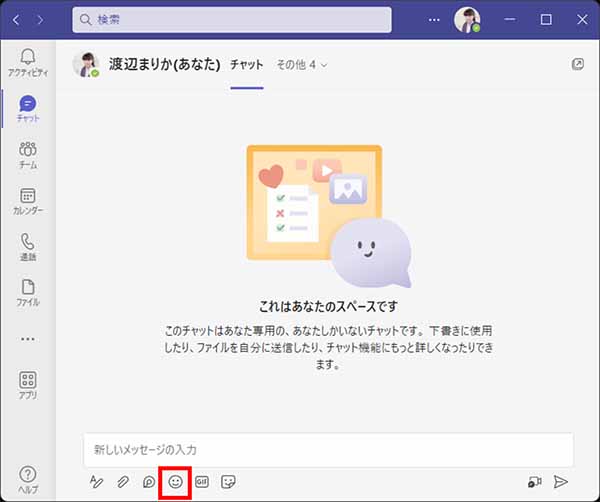
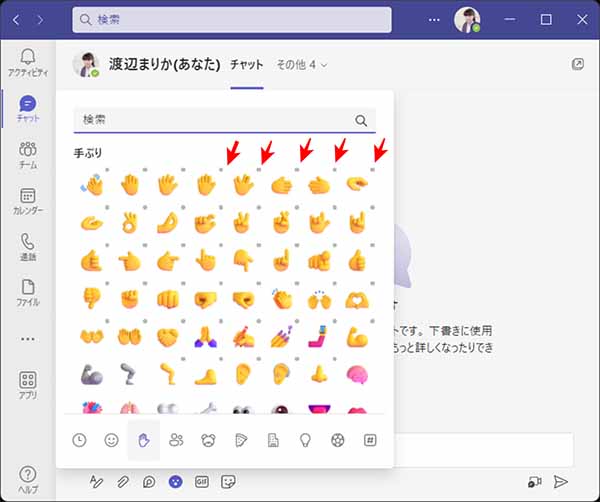
これは、さまざまな肌の色へとカスタマイズできる絵文字です。右クリックすると、肌の色リストが表示され、選べるようになります。目当てのものが見つかったらクリックしてメッセージに含めましょう。
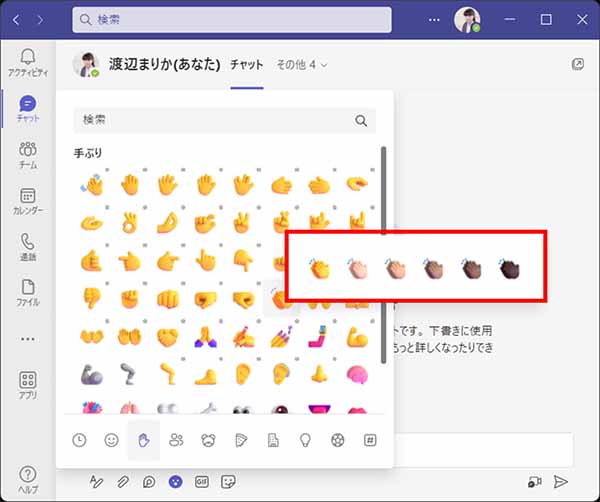
Google Chatでカスタム絵文字
Google Chatの仕事用または学校用アカウントであれば、肌の色やジェンダーなどに配慮したカスタム絵文字を使うことができます。
Google ChatアプリまたはGmailアプリのChatタブから、既存の会話または「新しいチャット」をタップします。絵文字追加アイコン(丸い顔のアイコン)をタップするとカスタム絵文字アイコンが表示されるので、その中から選びましょう。
なお、スマホから作成したカスタム絵文字を追加することはできません。
無料ユーザーでも、PCのブラウザからであればFacebook Messenger同様“カスタマイズされた”絵文字を送れます。それぞれの絵文字の左下に灰色の三角がついていれば、肌のトーンを選べます。右クリックしてオプションを表示させ、目当てのものをクリックして送信しましょう。
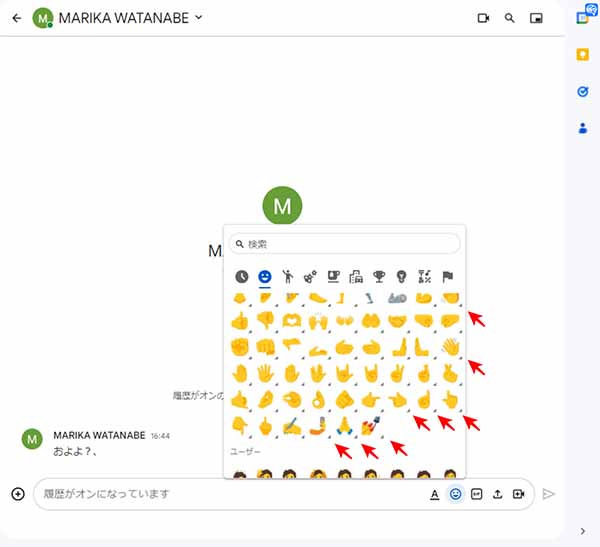
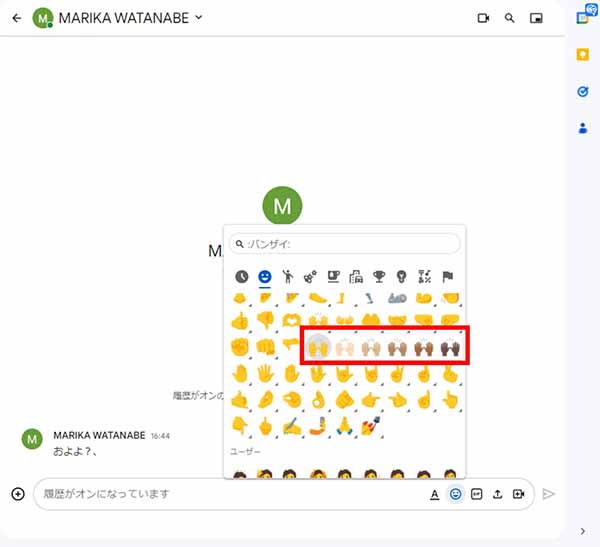
Facebook MessengerやChatWorkでは?
Facebook MessengerやChatWorkでは、カスタマイズした絵文字を使うことはできません。とはいえ、画像を添付することはできるので、誤解を解くことができるような画像をいくつか用意しておいてスタンプのように貼り付ける、という方法が使えるでしょう。
また、Facebook Messengerでは自分に似せたスタンプ(アバター)を作ることができますし、iOSで「ミー文字」を作っておけば、オリジナルのステッカーを送れます。「カスタム絵文字」ではありませんが、覚えておくと良いでしょう。
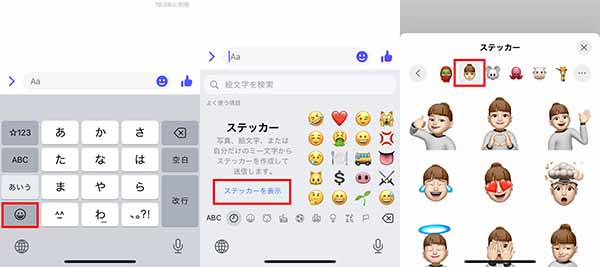
まとめ
文字だけでは難しくても、絵文字を添えれば気持ちが伝わります。オリジナルのカスタム絵文字なら、より一層伝わることでしょう。
途切れないコミュニケーションにビッグローブ光を
ネットを使ったどんなコミュニケーションであれ、途切れてしまっては相手をヤキモキさせてしまうことでしょう。そのためにも安定した回線接続を確保しておきたいもの。「ビッグローブ光」なら、安定した高速接続がかないますよ。
「ビッグローブ光」なら他社の光回線(フレッツ光・コラボ光)をお使いでもお乗り換えはかんたんです。工事費実質無料、おトクな特典もご用意しています。
光回線についてもっと詳しく知りたいという方は、
以下の記事も併せてご覧ください。







 渡辺まりか
渡辺まりか 















